
文書内の単語、句、またはテキストのフラグメントを強調する必要があります。さまざまな理由で発生することがあります。ほとんどの場合、これは、書かれたの不要な部分の誤りや除外の視覚的なデモンストレーションのために行われますが、これらは唯一の理由からはかけ離れています。この記事では、Microsoft Wordでテキストを渡る方法について説明します。
オプション2:外観設定を渡る
マイクロソフトからのテキストエディタでは、単語を渡るだけでなく、水平線とテキスト自体の両方の色も変更できます。さらに、レタリング機能の上に渡すことは二重にすることができます。
- 上記の場合と同様に、マウスを使用して単語、句、またはフラグメントを選択してください。
- [フォントグループ]ダイアログボックスを開きます - これについては、このブロックの右側にある小さな矢印をクリックしてください(上の画像に表示)。
- 「修正」セクションで、「交差点」項目の反対側のボックスをオンにして上記の結果を得るか、「ダブルアップ」を選択します。上記の「テキスト色」を選択することができます。これは、文字だけでなく、交差点にも適用されます。
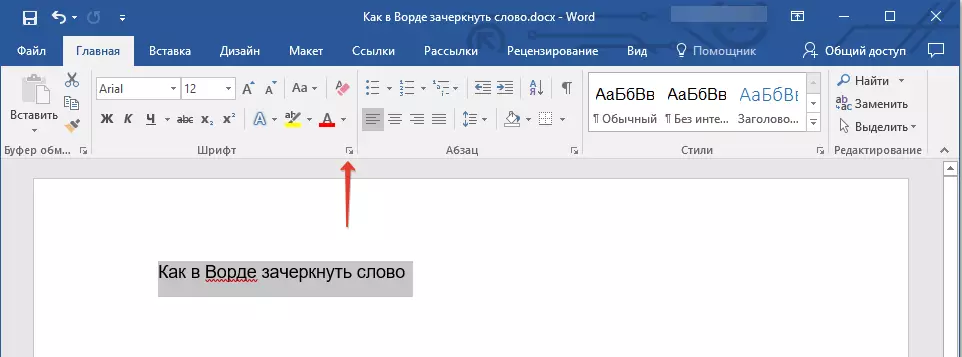
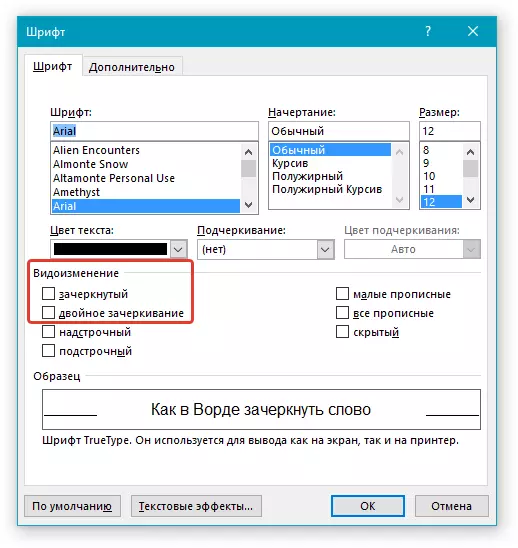
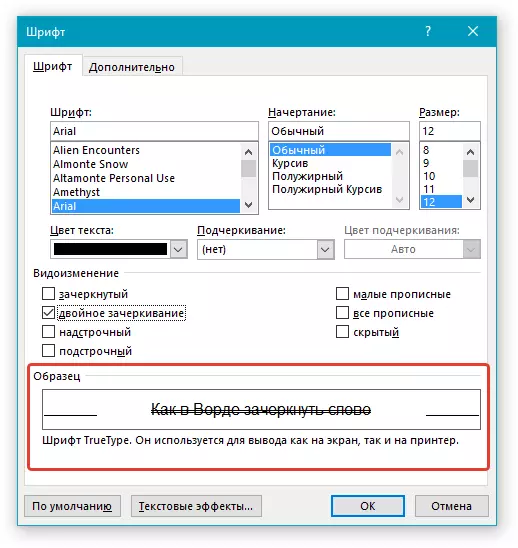
ノート:サンプルウィンドウで、テキストまたは単語の選択されたフラグメントが、動揺後にどのように見えるかを確認できます。
[OK]ボタンをクリックして[フォント]ウィンドウを作成して閉じる変更を保存した後、選択したオプションに応じて、専用のテキストフラグメントまたは単語が単一または2倍の横線を回します。
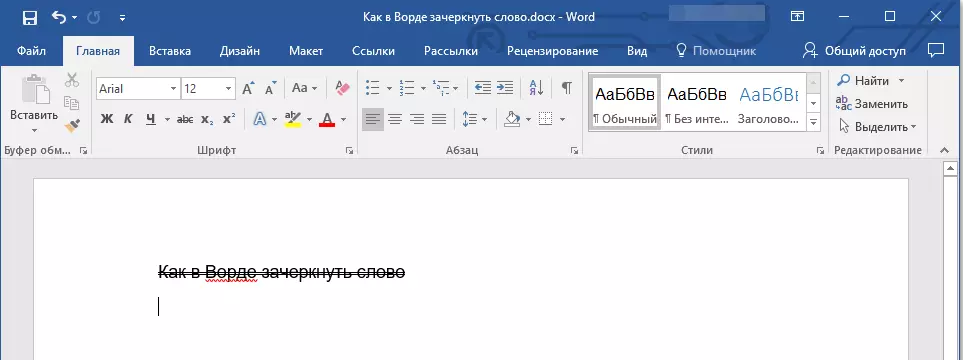
助言:デュアルハブをキャンセルするには、ウィンドウを再度開く"フォント"点から目盛りを取り除きます「二重馬」.
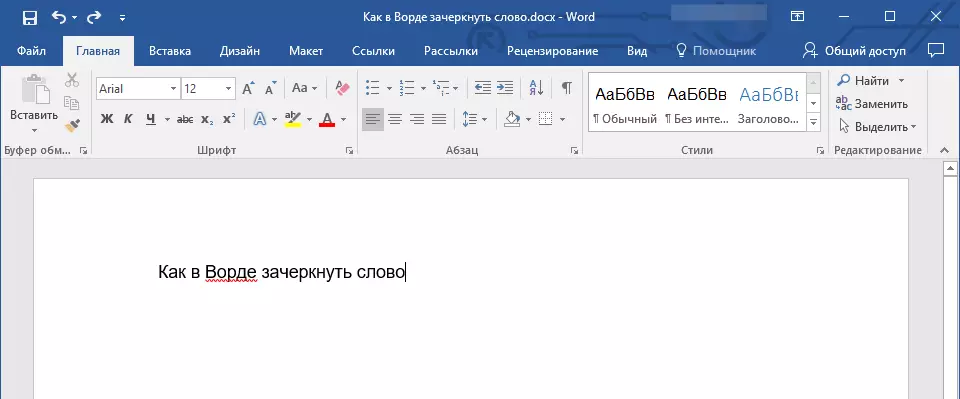
繰り返し、外観の変化の可能性に応じて、ストレスを受けたテキストは通常と変わらない - フォントグループに表示されているすべてのツールを適用することができます。
結論
この小さな記事では、Microsoft Word 1または2つの水平線の単語やテキストの断片を交差させる方法を並べ替えて、望ましい外観を与えました。
